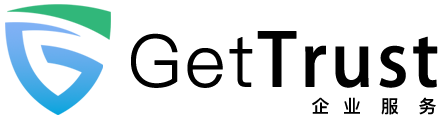近日有许多网友反馈在使用WordPress建站时会遇到“504 Gateway Timeout Error”错误,那么WordPress网站出现“504 Gateway Timeout”错误如何解决?解决这类错误首先要找到其原因才能找到其解决方案,下面逐一来看下吧。
一、504 Gateway Timeout Error错误的原因
网站“504 Gateway Timeout Error”表示访客目前无法正常的浏览你的网站。当客户端访客无法取得服务器端的请求回应时,就会出现504 Gateway Timeout Error的错误。有时候,根据WordPress托管的主机、Proxy代理服务器以及网页浏览器的不同,显示504 Gateway Timeout Error的错误也会有一点的区别,但大致上显示的方式包括但不限于以下几种情况
504 Gateway Timeout
HTTP 504
504 ERROR
Gateway Timeout (504)
HTTP Error 504 – Gateway Timeout
Gateway Timeout Error
虽然504 Gateway Timeout Error常见的错误原因可能是由于Proxy服务器无法访问WordPress所在的服务器引起的,但也有可能是服务器端设置而导致的。
二、504 Gateway Timeout Error错误解决常见方法
1、重新加载
当遇到504 Gateway Timeout Error错误,最常见的原因就是WordPress所在服务器短暂的故障引起的。因此,通常只需要等待几分钟,再重新加载访问就可以正常的方法。
如果你发现该问题可以通过此种方法进行解决的话,那么就不需要采取进一步的大动作。但是,如果这个问题一直重复不断的发生,那么很有可能是WordPress主机CPU负载过高导致,最佳的办法是关闭占用CPU较高的程序,或者是升级主机方案配置。
2、关闭网站防火墙
如果你有使用Cloudflare作为你的DNS服务器的话,那么在Cloudflare中有一个防火墙功能。或许在这其中的规则设置错误,导致你的IP被禁止访问而无法正常访问WordPress网站。
想要解決这个有由防火墙规则设置错误而引起的504 Gateway Timeout Error错误的话,只需要暂时禁用Cloudflare防火墙就可以解决这个问题。
3、更改DNS服务器
众所周知,网站在连接访问时,都必须经由DNS服务器进行网址与IP地址的转换。因此才能直接输入网址而不用输入IP就能浏览网站。而如果你目前的网络所使用的DNS服务器停用或是出现问题的话,那么当你浏览网站,就有可能会看到504 Gateway Timeout Error的错误提示。
想要解决这个由DNS错误所引起的504 error错误,只需要在电脑中更改你的DNS服务器地址就可以解决这个问题。
4、清理WordPress数据库
当你的WordPress数据库过大或损坏时都有可能会引起504 error错误。因此可以通过WP-Rocket的清除数据库功能来对数据库进行优化处理,将不必要的数据进行清理。需要注意的是在进行数据库清理优化之前,务必要对网站进行备份。
5、停用所有WordPress插件
有时候WordPress网站会因为插件和主题的不兼容性也会导致504 Gateway Timeout Error错误的发生。一旦网站出现504 error错误,最快的方式就是将所有的WordPress插件关闭。
随着科技的不断发展,虚拟世界已经逐渐成为人们生活中不可或缺的一部分。而在这个浩瀚的虚拟世界中,数字人直播作为一种新兴的创作方式,正逐渐迎来属于它的繁荣时期。数字人直播为人们提供了一个全新的娱乐方式,也让创作者可以通过虚拟形象来实现自己的创作梦想。那么,数字人直…